Kako izbrisati povijest pretraživanja YouTubea na mobilnom uređaju i webu
Miscelanea / / May 24, 2022
Kada imate mališane kod kuće koristite YouTube na pametnom TV-u ili tablicu, možda imate nevažnu povijest pretraživanja u aplikaciji. Možda ćete ponekad morati sakriti neprikladne rezultate pretraživanja od drugih u aplikaciji YouTube. Možete koristiti izbornik trake za pretraživanje ili otići u postavke da biste uklonili povijest pretraživanja. Evo kako možete izbrisati povijest pretraživanja YouTubea na telefonu i webu.

YouTube nudi sve alate za upravljanje vašim podacima iz aplikacije. Za početak, možete čak i izbrisati povijest gledanja YouTubea iz aplikacije. Evo kako to učiniti.
Izbrišite povijest pretraživanja YouTubea iz aplikacije
YouTube koristi slično sučelje i na iPhoneu i Androidu. Na snimkama zaslona u nastavku koristit ćemo aplikaciju YouTube za Android. Možete slijediti iste korake u aplikaciji YouTube za iOS i izbrisati svoju povijest pretraživanja.
Iz izbornika Povijest pretraživanja
Bilješka: Ovaj je trik dostupan samo u aplikaciji YouTube za Android. Neće raditi u aplikaciji YouTube za iOS.
Korak 1: Otvorite aplikaciju YouTube na svom telefonu.
Korak 2: Dodirnite staklo povećala na vrhu i provjerite cijelu povijest pretraživanja kronološkim redom.
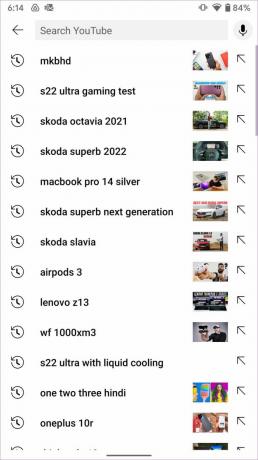
3. korak: Dugo pritisnite rezultat pretraživanja koji želite ukloniti i potvrdite svoju odluku na skočnom izborniku.
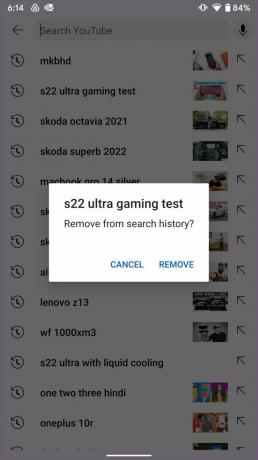
Ručno brisanje svakog rezultata pretraživanja je zamorno i možda nije dobra ideja. Ako želite odjednom izbrisati cijelu povijest pretraživanja YouTubea, to možete jednostavno učiniti u postavkama YouTubea.
Koristite izbornik postavki u aplikaciji YouTube
Korak 1: Pokrenite aplikaciju YouTube na svom telefonu i dodirnite kružnu sliku računa u gornjem desnom kutu.
Korak 2: Dodirnite Postavke.

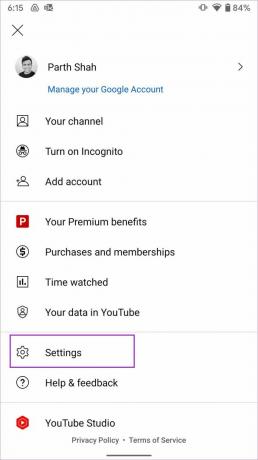
3. korak: Odaberite izbornik Povijest i privatnost.
4. korak: Dodirnite Izbriši povijest pretraživanja i potvrdite isto.


To će izbrisati vašu povijest pretraživanja YouTubea iz svih YouTube aplikacija na svim uređajima. Također, poništit će sve preporuke za videozapise, ali na vas i dalje mogu utjecati aktivnosti na drugim Googleovim proizvodima.
Izbrišite povijest pretraživanja YouTubea iz web aplikacije
Vaš Google račun na webu nudi više opcija za upravljanje poviješću pretraživanja. Evo kako ga možete koristiti i ukloniti svoju povijest pretraživanja na YouTubeu.
Korak 1: Otvorite svoj Google račun u web pregledniku.
Posjetite Google račun
Korak 2: Prijavite se sa svojim Google ID-om i lozinkom.
3. korak: Na lijevoj bočnoj traci odaberite Podaci i privatnost.
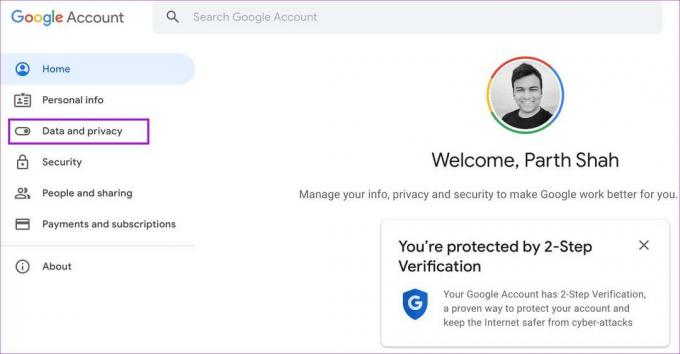
4. korak: Pomaknite se prema dolje do postavki povijesti i odaberite Povijest YouTubea.

5. korak: Odaberite Upravljanje poviješću.

6. korak: Možete provjeriti svoju povijest gledanja na YouTubeu i povijest pretraživanja.

7. korak: Odaberite oznaku X pored pojma za pretraživanje i potvrdite svoju odluku.
Također možete odabrati brisanje povijesti pretraživanja i gledanja na YouTubeu.
Pauzirajte povijest pretraživanja YouTubea
Ako želite pauzirati povijest pretraživanja YouTubea na nekoliko dana, to možete jednostavno učiniti u postavkama YouTubea. Koristimo ovu značajku kada malo dođe na odmor i stalno pregledavamo YouTube.
Aplikacija YouTube za Android i iPhone
Korak 1: Otvorite postavke u aplikaciji YouTube na svom telefonu (provjerite snimke zaslona u prvom odjeljku).
Korak 2: Odaberite izbornik Povijest i privatnost. Omogućite prekidač Pauziraj povijest pretraživanja i YouTube više neće spremati vašu povijest pretraživanja.

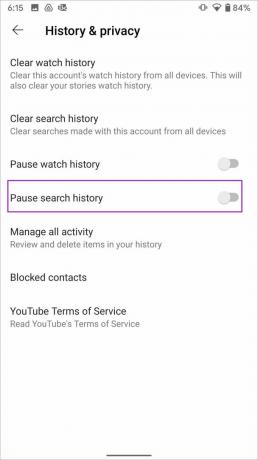
YouTube na webu
Povijest pretraživanja YouTubea možete onemogućiti i sa svog Google računa.
Korak 1: Posjetite Google račun na webu i idite na izbornik Podaci i privatnost (pogledajte gornje snimke zaslona).
Korak 2: Odaberite izbornik Povijest YouTubea i onemogućite opciju "Uključi svoja pretraživanja na YouTubeu".

3. korak: Odaberite gumb Pauza na skočnom izborniku kako biste potvrdili svoju odluku.

Automatsko brisanje povijesti YouTubea
Ako ne želite cijelo vrijeme brisati povijest pretraživanja YouTubea, možete automatizirati postupak sa svog Google računa. Evo kako.
Korak 1: Otvorite izbornik Podaci i privatnost na svom Google računu.
Korak 2: Odaberite Povijest YouTubea.

3. korak: Kliknite na Odaberi opciju automatskog brisanja.

4. korak: Kliknite na radio gumb pored opcije "Automatski izbriši aktivnost stariju od".
5. korak: Odaberite trajanje – 3 mjeseca, 18 mjeseci i 36 mjeseci.

6. korak: Potvrdite svoju odluku za automatsko brisanje aktivnosti na YouTubeu.
Imajte na umu da će ovaj potez automatski izbrisati i povijest gledanja YouTubea i povijest pretraživanja s vašeg računa.
Upravljajte poviješću pretraživanja YouTubea
Google je dizajnirao YouTube algoritme za predlaganje videozapisa na temelju vaše povijesti pretraživanja i gledanja. Kada izbrišete povijest pretraživanja sa svog YouTube računa, mogli biste primijetiti neke nevažne prijedloge videozapisa na početnoj stranici. Nemojte se iznenaditi kada u svom feedu počnete vidjeti nepotrebne videozapise.
Posljednje ažuriranje 24. svibnja 2022
Gornji članak može sadržavati partnerske veze koje pomažu u podršci Guiding Tech. Međutim, to ne utječe na naš urednički integritet. Sadržaj ostaje nepristran i autentičan.

Napisao
Parth je prije radio u EOTO.tech pokrivajući vijesti o tehnologiji. Trenutačno radi kao slobodnjak u Guiding Tech-u i piše o usporedbi aplikacija, vodičima, softverskim savjetima i trikovima te zaranja duboko u iOS, Android, macOS i Windows platforme.



